Bandeiras
As bandeiras de cartão têm a responsabilidade de intermediar a relação entre o usuário e a operadora do cartão. Nesta tela, é possível cadastrar, consultar e alterar as bandeiras que serão utilizadas para intermediar as operações com cartão, crediário, convênio e também as da carteira digital e de empresas intermediadoras.
Como acessar
- Realize o login no Vetor Farma.
- Acesse o menu: Cadastro >> Financeiro >> Administradora de cartão >> Bandeiras.
1º Passo – Cadastrar bandeira
No campo Descrição da bandeira (1), informe o nome da bandeira que irá cadastrar. A seguir, em Tipo (2), defina a modalidade do pagamento.
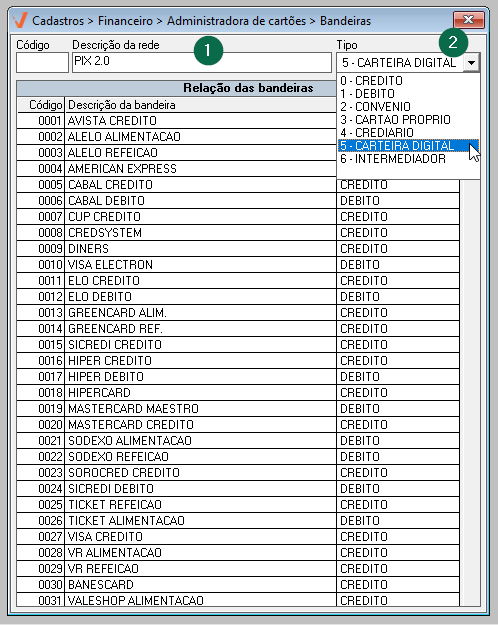
A opções disponíveis para seleção são:
- Crédito: Modalidade de pagamento feita por meio de cartão de crédito.
- Débito: Modalidade de pagamento feita via cartão de débito.
- Convênio: Modalidade de pagamento realizada por meio de um Convênio (Interno ou Externo).
- Cartão próprio: Modalidade de pagamento feita por meio do cartão da própria loja.
- Crediário: Modalidade de pagamento feita por meio do Crediário que a loja oferece.
- Carteira Digital: Essa modalidade pode ser usada para armazenar informações de cartões de crédito, débito, contas bancárias, entre outros. As carteiras digitais armazenam e organizam seus métodos de pagamento para facilitar transações. Exemplos: Apple Pay, Google Pay, Samsung Pay, entre outros.
- Intermediador: Modalidade de pagamento que atua como uma espécie de "ponte" entre os usuários e as instituições financeiras, facilitando transações online, pagamentos e transferências de dinheiro. Alguns exemplos conhecidos de carteiras digitais intermediadoras incluem PayPal, Mercado Pago, PicPay, entre outros.
Para finalizar o cadastro e salvar o registro tecle o atalho F2. A seguir, será apresentada a mensagem “Deseja salvar o registro atual?”, confirme clicando em "Sim". Logo o sistema gerará um código de identificação da bandeira cadastrada e a exibirá na grade “Relação das bandeiras”.
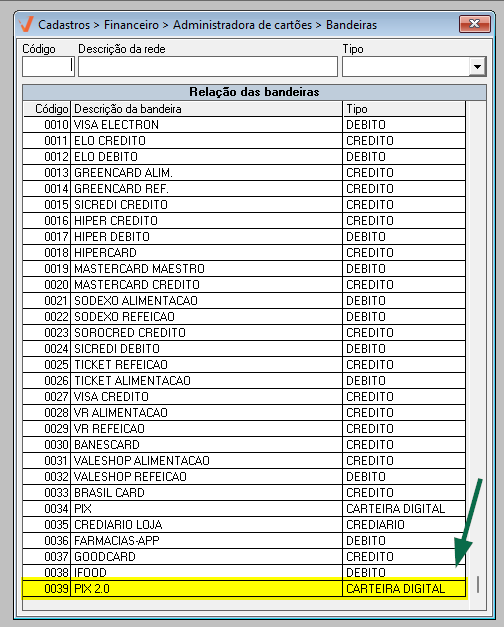
2º Passo – Consultar e alterar bandeiras
Realize a consulta inserindo o código de identificação da bandeira no campo Código (1), a seguir tecle >> Enter para que as informações sejam carregadas.
Realize a consulta da bandeira pela lista de redes cadastradas exibida na grade “Relação das bandeiras”, localize a bandeira desejada e selecione-a com um clique duplo para carregar o cadastro.
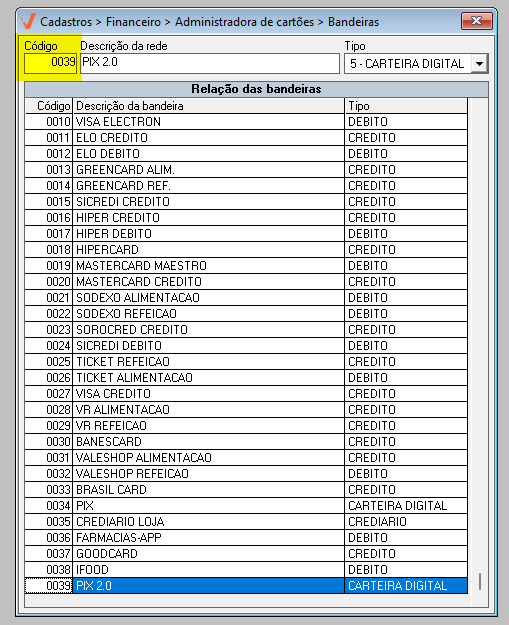
Caso queira realizar alterações, informe os campos da tela conforme ensinado no “1° Passo” deste artigo.
Em caso de alterações tecle F2 para salvar o registro, será apresentada a mensagem “Deseja salvar o registro atual?”, confirme clicando em "Sim".
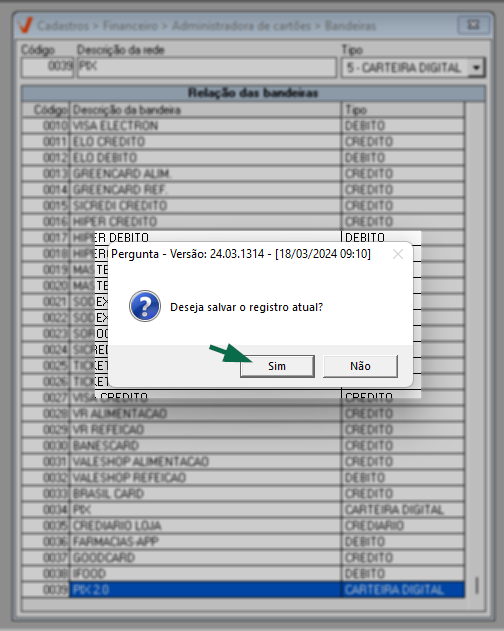
Assista à nossa videoaula
Explore outros conteúdos e descubra o passo a passo da operação.